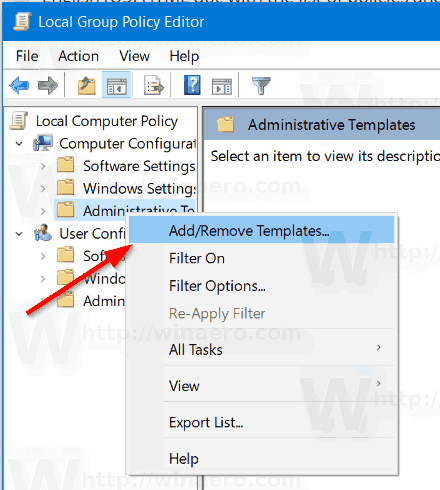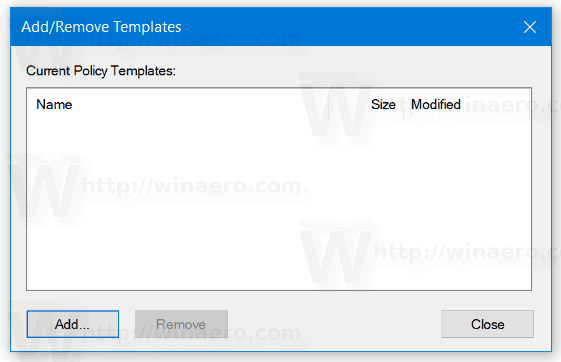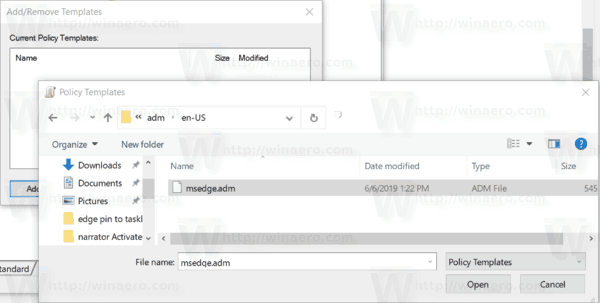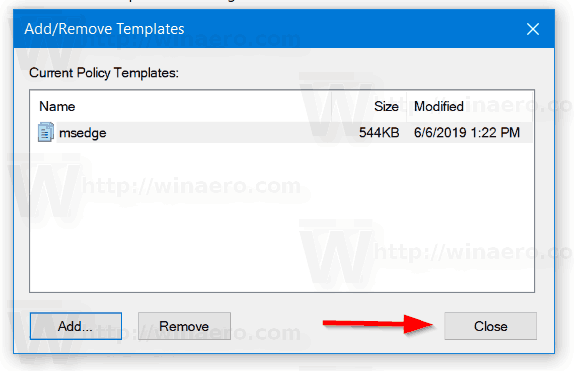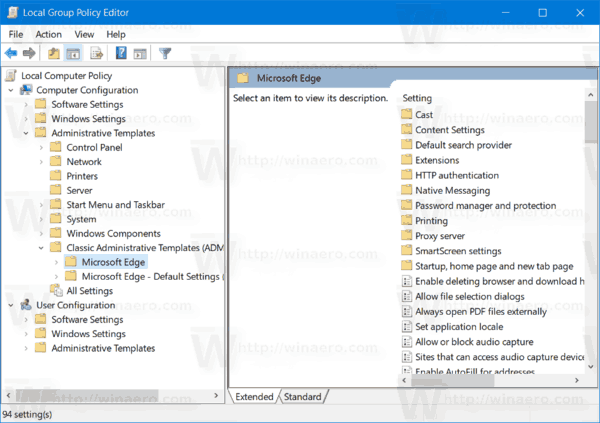Microsoft ha lanzado una versión preliminar de las Políticas de grupo para su nuevo navegador Edge basado en Chromium. Aquí se explica cómo descargarlos.
Anuncio
Como ya sabrá, Microsoft Edge, el navegador web predeterminado de Windows 10, es Moviente a un motor web compatible con Chromium en la versión de escritorio. Microsoft explica que la intención detrás de este movimiento es crear una mejor compatibilidad web para los clientes y menos fragmentación para los desarrolladores web. Microsoft ya ha realizado una serie de contribuciones al proyecto Chromium, ayudando a portar el proyecto a Windows en ARM. La empresa promete contribuir más al proyecto Chromium.

cómo llamar e ir directamente al buzón de voz
Como muchos otros navegadores basados en Chromium, el nuevo navegador Microsoft Edge incluye soporte para la Política de grupo. Microsoft ha lanzado un conjunto de plantillas administrativas que permitirán a los administradores y usuarios avanzados mantener ciertas características del navegador en un entorno de producción a nivel local.
A partir de ahora, las plantillas solo están disponibles en inglés (EE. UU.). Además, no se incluyen plantillas para las actualizaciones, ya que Microsoft está a punto de lanzarlo por separado para sus clientes empresariales.
Las plantillas vienen con un archivo HTML que proporciona descripciones breves de las opciones disponibles. El archivo ZIP incluye el archivo ADMX, una versión en inglés (EE.UU.) del archivo ADML y un documento HTML en inglés (EE.UU.) con la lista de políticas y descripciones. Al hacer clic en el nombre de la política, accederá a una página con los detalles de la opción de política.
Descargar plantillas administrativas para Microsoft Edge Chromium
Quizás te interese leer el anuncio oficial aquí .
Cómo instalar Plantillas administrativas de políticas de grupo para Microsoft Edge
Nota: debe ejecutar Windows 10 Pro, Enterprise o Education edición para usar la aplicación Editor de políticas de grupo local (gpedit.msc) para agregar plantillas.
Para instalar Plantillas administrativas de directiva de grupo para Microsoft Edge , Haz lo siguiente.
- Descarga las plantillas.
- Desempaquete los archivos en cualquier carpeta que desee.
- Presione las teclas Win + R juntas en su teclado y escriba
gpedit.msc.
- DebajoConfiguracion de Computadoraa la izquierda, haga clic derecho en elPlantillas Administrativasarticulo.
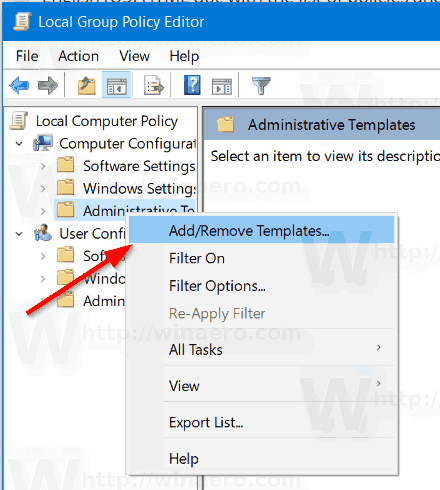
- En elAgregar o quitar plantillascuadro de diálogo, haga clic en elAñadirbotón.
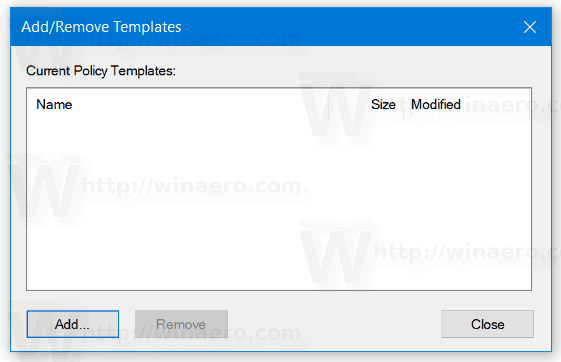
- Navegar desde el archivo
windows adm en-US msedge.adm. y haga clic enAbierto.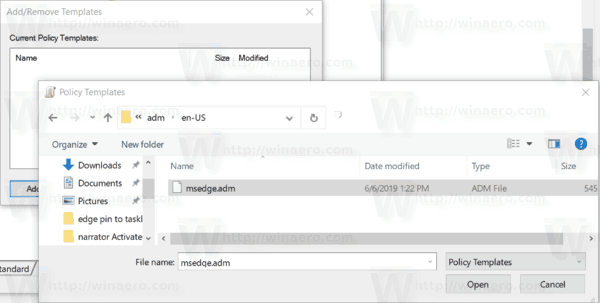
- En elAgregar o quitar plantillasdiálogo, haga clic enCerca.
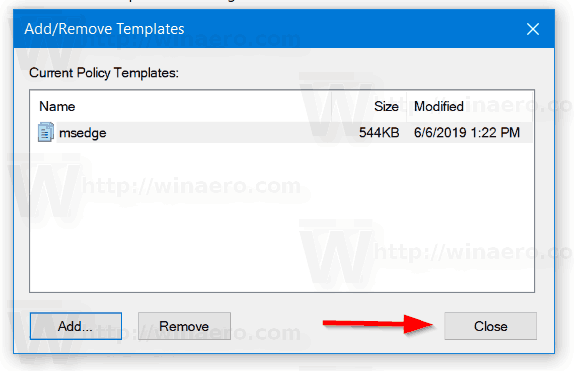
- Expanda las opciones de Política de grupo para
Configuración del equipo Plantillas administrativas Plantillas administrativas clásicas (ADM) Microsoft Edge.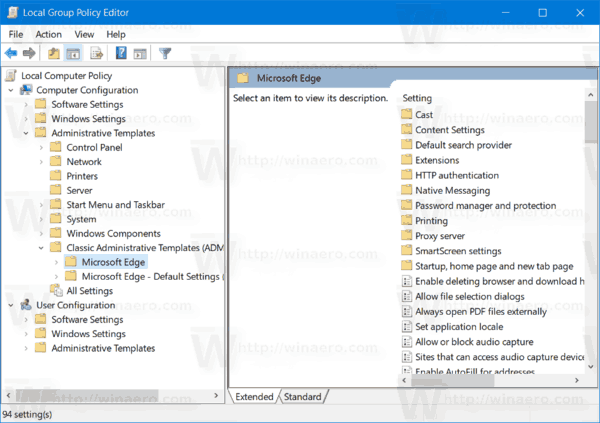
Las plantillas administrativas agregan los cambios en la siguiente rama del Registro:
HKEY_LOCAL_MACHINE SOFTWARE Políticas Microsoft Edge
A partir de ahora, estas son las versiones reales de Microsoft Edge Chromium:
- Canal Beta: 76.0.182.11
- Canal de desarrollo: 77.0.189.3
- Canary Channel: 77.0.200.1
He cubierto muchos trucos y características de Edge en la siguiente publicación:
El botón de inicio de Windows 10 no funciona después de la actualización
Práctica con el nuevo Microsoft Edge basado en Chromium
Además, consulte las siguientes actualizaciones.
- Microsoft Edge Chromium: anclar sitios a la barra de tareas, modo IE
- Microsoft Edge Chromium permitirá desinstalar PWA como aplicaciones de escritorio
- Microsoft Edge Chromium incluye información de video de YouTube en la OSD de control de volumen
- Microsoft Edge Chromium Canary presenta mejoras en el modo oscuro
- Mostrar icono solo para marcador en Microsoft Edge Chromium
- Autoplay Video Blocker llega a Microsoft Edge Chromium
- Microsoft Edge Chromium está recibiendo nuevas opciones de personalización de página de pestaña
- Habilitar la búsqueda de Microsoft en Microsoft Edge Chromium
- Las herramientas gramaticales ahora están disponibles en Microsoft Edge Chromium
- Microsoft Edge Chromium ahora sigue el tema oscuro del sistema
- Así es como se ve Microsoft Edge Chromium en macOS
- Microsoft Edge Chromium ahora instala PWA en la raíz del menú Inicio
- Habilitar el traductor en Microsoft Edge Chromium
- Microsoft Edge Chromium cambia dinámicamente su agente de usuario
- Microsoft Edge Chromium advierte cuando se ejecuta como administrador
- Cambiar el motor de búsqueda en Microsoft Edge Chromium
- Ocultar o mostrar la barra de favoritos en Microsoft Edge Chromium
- Instalar extensiones de Chrome en Microsoft Edge Chromium
- Habilitar el modo oscuro en Microsoft Edge Chromium
- Funciones de Chrome eliminadas y reemplazadas por Microsoft en Edge
- Microsoft lanzó versiones de vista previa de Edge basadas en Chromium
- Edge basado en cromo para admitir transmisiones de video 4K y HD
- La extensión Microsoft Edge Insider ya está disponible en Microsoft Store
- Práctica con el nuevo Microsoft Edge basado en Chromium
- Se revela la página de complementos de Microsoft Edge Insider
- Microsoft Translator ahora está integrado con Microsoft Edge Chromium